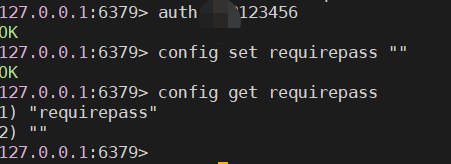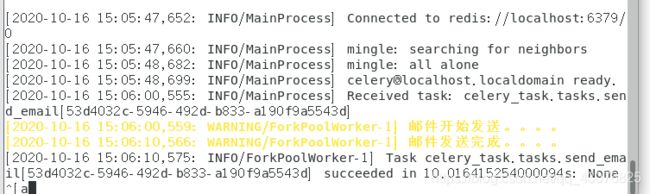flask+celery+redis实现异步任务
文章目录
-
- 1、安装环境
-
- 1.1、安装py包
- 1.2、安装redis
-
- 1.2.1 安装
- 1.2.2 补充设置密码--(此文不需要)
- 1.2.3 查询命令
- 2、搭建目录
-
- 2.1 settings.py
- 2.2 app.py
- 2.3 tasks.py
- 2.4 create_task.py
- 3、启动项目测试
1、安装环境
1.1、安装py包
pip3 install flask
pip3 install redis==3.5.3
pip3 install celery==5.0.0
1.2、安装redis
1.2.1 安装
1、安装gcc
yum install -y gcc
2、下载并解压
wget http://download.redis.io/releases/redis-5.0.3.tar.gz
tar -zxvf redis-5.0.3.tar.gz
3、切换到解压目录下,编译
cd redis-5.0.3
make
make MALLOC=libc
4、安装并安装指定目录
make install PREFIX=/usr/local/redis
5、设置后台启动服务
cp /usr/local/redis-5.0.3/redis.conf /usr/local/redis/bin/
vi /usr/local/redis/bin/redis.conf
修改 redis.conf 文件,把 daemonize no 改为 daemonize yes
启动测试:
./redis-server redis.conf
6、设置开机自启动(设置成服务)
vi /etc/systemd/system/redis.service
复制如下内容
[Unit]
Description=redis-server
After=network.target
[Service]
Type=forking
ExecStart=/usr/local/redis/bin/redis-server /usr/local/redis/bin/redis.conf
PrivateTmp=true
[Install]
WantedBy=multi-user.target
设置开机启动
[root@localhost bin]# systemctl daemon-reload
[root@localhost bin]# systemctl start redis.service
[root@localhost bin]# systemctl enable redis.service
7、设置软连接
ln -s /usr/local/redis/bin/redis-cli /usr/bin/redis
1.2.2 补充设置密码–(此文不需要)
本文测试为了简单,暂不设置redis密码
以下是设置redis密码以及将redis密码还原的过程,特此记录一下
1、进入redis
redis
2、查看密码
config get requirepass
config set requirepass 123456

再使用config get requirepass,显示需要认证
4、修改为无密码
1、认证
auth 123456
2、设置为无密码
config set requirepass ""
1.2.3 查询命令
1、切换数据库
select 1
2、查询
keys *
3、根据键值查询
get 键名
2、搭建目录
项目目录如下:
api–接口文件夹
task–celery相关任务文件夹
app.py–项目启动文件
settings.py–项目配置文件

2.1 settings.py
import os
class Config(object):
BASEDIR = os.path.abspath(os.path.dirname(__file__))
DEBUG = True
TESTING = False
class ProjectConfig(Config):
CELERY_BROKER_URL = "redis://localhost:6379/0"
CELERY_RESULT_BACKEND = "redis://localhost:6379/1"
2.2 app.py
from flask import Flask
from api.create_task import task
app = Flask(__name__)
app.config.from_object('settings.ProjectConfig')
app.register_blueprint(task,url_prefix='/req')
if __name__ == '__main__':
app.run()
2.3 tasks.py
# task:任务
# broker(中间人):存储任务的队列
# worker:真正执行任务的工作者
# backend:用来存储任务执行后的结果
from celery import Celery
import time
celery = Celery("tasks",
broker="redis://localhost:6379/0",
backend="redis://localhost:6379/1")
@celery.task #加上此装饰器,这个函数就变成celery任务了(task)
def send_mail():
print('邮件开始发送....')
time.sleep(10)
print('邮件发送结束!')
2.4 create_task.py
from flask import Blueprint
from task.tasks import send_email
task = Blueprint('task',__name__)
@task.route('/add_task',methods=['GET'])
def add_task():
"""
添加任务
:return:
"""
send_email.delay()
return '添加成功 !!!'
3、启动项目测试
1、启动任务监听
切换到项目目录下
celery -A celery_task.tasks worker --loglevel=INFO
注意:如果报错:bash: celery: 未找到命令…
执行以下命令
export PATH=/usr/local/python3/bin:$PATH # /usr/local/python3为python3编译文件夹
echo 'export PATH=/usr/local/python3/bin:$PATH' >> /etc/profile.d/python3.sh # 避免重启丢失